Cómo introducir datos en Excel con un formulario
Crear un formulario de datos, te facilita un modo mucho más práctico para escribir o mostrar una fila de Excel entera de información en un intervalo o en una tabla. El formulario de datos se basa en mostrar todas las columnas para que puedas observar todos los datos de una fila al mismo tiempo. Introducir datos en Excel con un formulario es realmente útil especialmente cuando cuentas con un rango o tabla que posee más columnas de datos de las que se pueden ver habitualmente en la pantalla.
Cómo crear un formulario para introducir datos en Excel
Antes de realizar un formulario de datos, debes introducir primeramente etiquetas en la parte superior de cada columna que se encuentre en el rango o tabla. Se trata de que Excel, se encarga de usar estas etiquetas para así crear nuevos campos dentro del formulario.
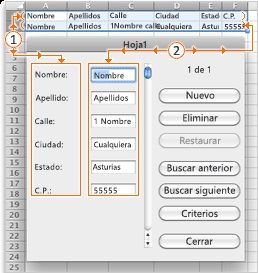
En la fila 1, las etiquetas de columna que se observan en la anterior imagen, se transforman en nombres de campo. Mientras que en la fila 2, los datos de Excel que escribas en cada campo del formulario, se colocan en la siguiente fila en blanco. Es muy importante que sepas que no puedes usar un formulario de datos para agregar, cambiar, o eliminar alguna fórmula.
Para introducir datos en Excel con un formulario, puedes intentar siguiendo los siguientes pasos:
- En el rango o la tabla donde necesitas introducir la fila de Excel, haz clic en cualquier celda.
- Seguido de dicha acción, haz clic en el menú de DATOS>
- Ahora haz clic en NUEVO y escribe la información de la nueva fila. Una vez hecho esto, presiona la tecla TAB para que puedas desplazarte al siguiente campo del formulario.
- Al finalizar de escribir los datos para dicha fila, presiona RETORNO para introducir la fila en la parte inferior de la lista.
- Una vez que termines de introducir todas las filas necesarias, haz clic en CERRAR para introducir la última fila y cerrar el formulario. Recuerda que no es necesario que marques RETORNO para la última fila.
Insertar datos formulario Excel 2007
Debido a que este comando no se encuentra por ninguna de las fichas que traer esta versión de Excel por defecto, tendrás que agregarlo en la barra de acceso rápido. Para ello debes hacer clic en el icono de PERSONALIZAR BARRA DE HERRAMIENTAS DE ACCESO RAPIDO que está ubicada en la derecha de dicha barra.
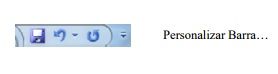
Automáticamente se desplegará un submenú correspondiente a dicha acción, en él, debes seleccionar la opción MÁS COMANDOS:
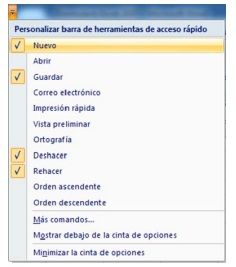
En el cuadro de dialogo OPCIONES DE EXCEL, en el cuadro combinado COMANDO DISPONIBLES EN… debes seleccionar comandos que no están en la cinta de opciones. Seguido de esto, en el cuadro de lista, debes buscar y seleccionar formularios y hacer clic en el botón AGREGAR para que se agregue a dicha lista, de comandos de la barra y luego debes hacer clic en ACEPTAR.
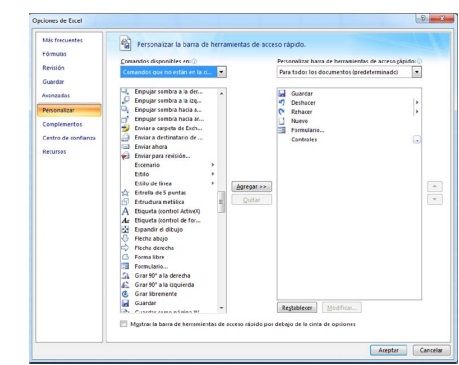
Insertar datos formulario Excel 2010
En este caso, el botón de FORMULARIO no está incluido en la cinta de opciones, sin embargo la puedes usar en dicha versión agregando el botón de FORMULARIO a la barra de herramientas de acceso rápido.

